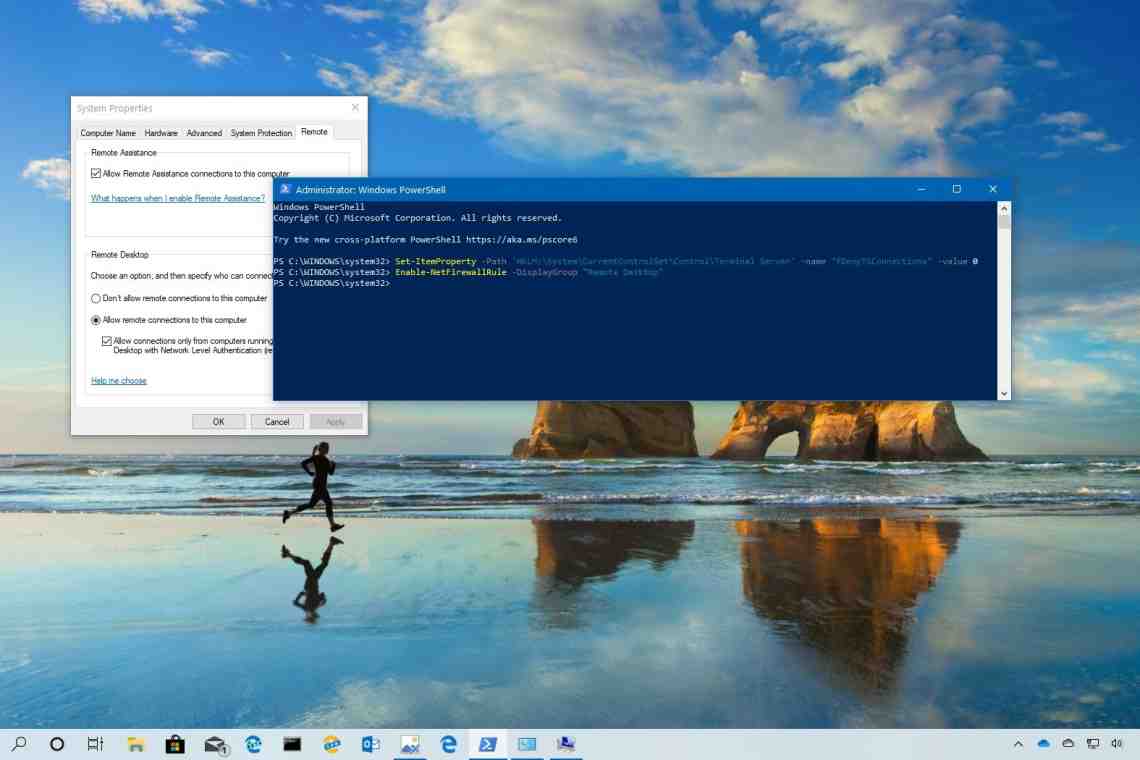Работа за компьютером занимает в нашей жизни все больше времени - многие из нас не только выполняют свою работу в офисе, но и берут работу на дом. Чтобы облегчить себе рабочий процесс вы можете подключить удаленный доступ к рабочему столу второго компьютера. Вот несколько советов, которые могут быть вам полезны при выполнении данной настройки.
Вам понадобится
- Для подключения удаленного доступа ко второму рабочему столу потребуется специальная программа TeamViewer, а также ID второго компьютера и пароль доступа к нему. В том случае, если вы собираетесь установить удаленное подключение к своему компьютеру – эти данные известны, если же необходимо подключиться к компьютеру своего коллеги – эти данные он должен добровольно предоставить.
Инструкция
1. Скачайте из интернета программу TeamViewer и установите ее на свой компьютер. Это не сложно и займет всего несколько минут. Программа свободно распространяется, она весит немного, очень проста как в установке, так и в применении.
2. Включите программу TeamViewer. В новом окне вы увидите информацию о своем компьютере. Также в этом же окне будет видна специальная строка, куда потребуется внести ID второго удаленного компьютера.
3. После этого выберите способ, с помощью которого будет осуществляться собственно подключение. Утилита TeamViewer предоставит на выбор несколько вариантов. Выберите тот вариант, который вам понравится, и кликните по кнопке «Подключиться».
4. В новом открывшемся окне впишите пароль доступа ко второму удаленному компьютеру.
5. После всех ранее предпринятых действий вы увидите на своем рабочем столе новую панель – это появится рабочий стол второго ПК. Удаленное подключение установлено, можно начинать работу.
6. Удаленное подключение дает возможность не только работать с информацией, находящейся на втором компьютере, но даже скачивать на свой ПК необходимые документы и файлы.